خادمات معلومات الإنترنت (بالإنجليزية: Internet Information Services) وتختصر IIS هو خادم ويب من شركة مايكروسوفت، بدأ مع نظام ويندوز إن تي 4، يعرف بقوته وسرعته وندرة مشاكله مع أمان كبير. يأتي IIS في المرتبة الثانية من حيث الاستعمال بعد خادم خادوم إتش تي تي بي أباتشي هذا الأخير الذي عرف تراجعاً هائلاً في السنوات الأخيرة ضد غريمه IIS.
تثبيت IIS باستخدام واجهة الرسم.
افتح Server Manager, تقع في قائمة بدء التشغيل. إذا لم يكن هناك، ببساطة اكتب “Server Manager” مع فتح قائمة البداية، ويجب العثور عليها في البحث.
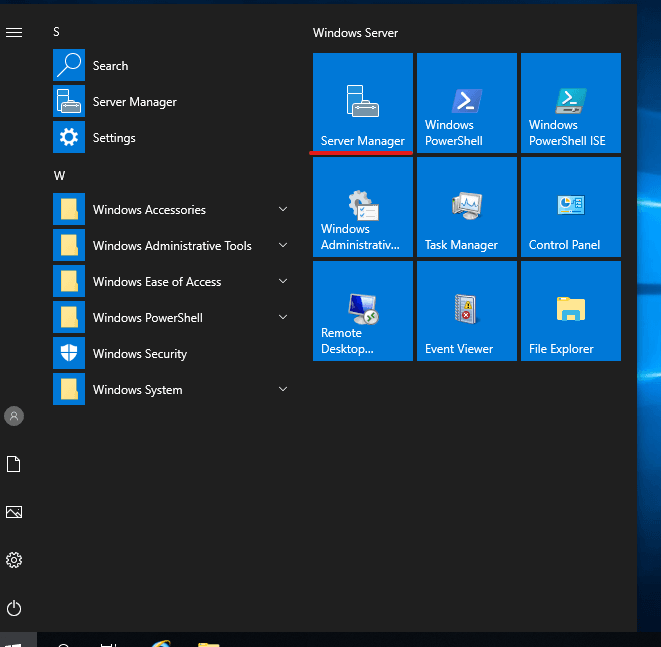
انتظر حتى يفتح، الآن انقر فوق ADD ROLE AND FEATURES
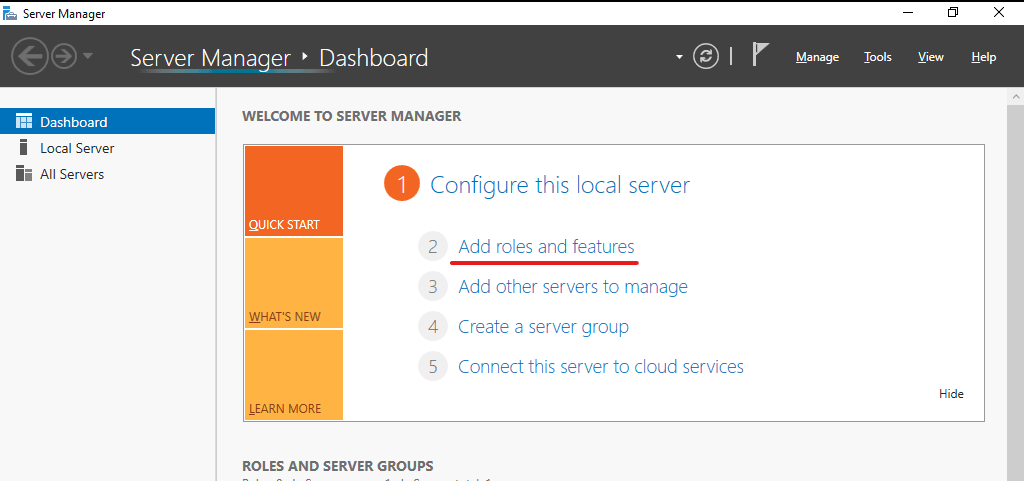
على الشاشة التالية، انقر فوق الزر التالي.
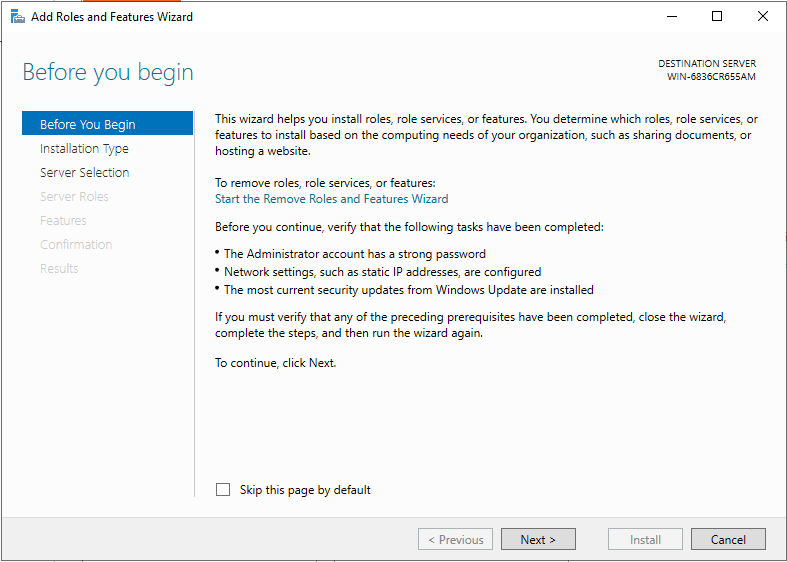
قم باختيار Role-based or feature-based installation وانقر فوق التالي.
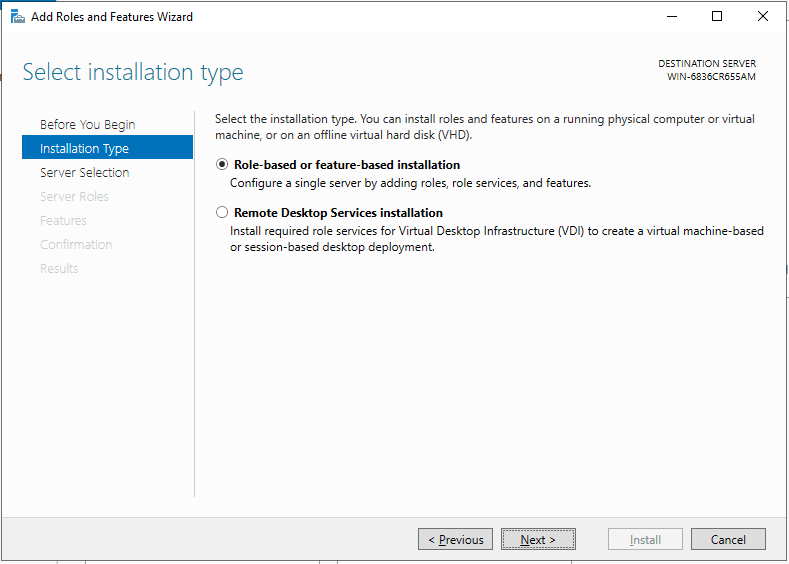
حدد الخادم من قائمة الخوادم.
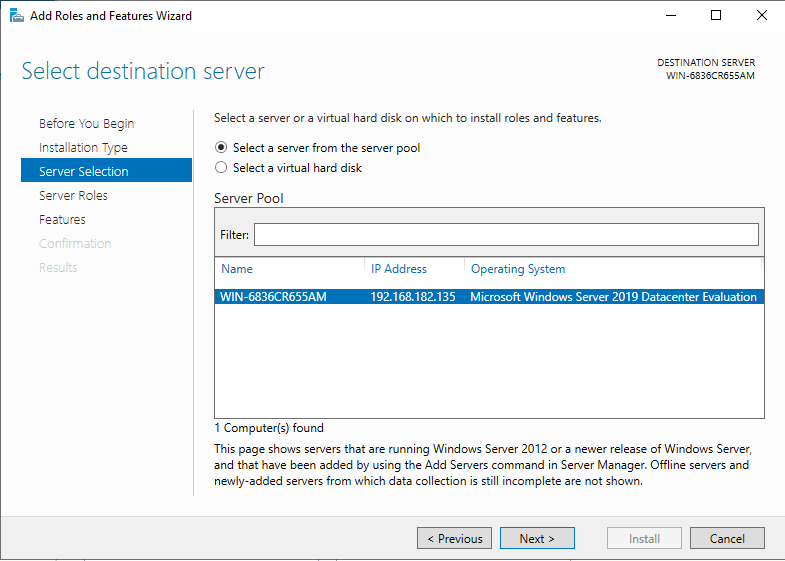
انقر فوق صندوق الاختيار بجانب “Web Server (IIS)” في “select server roles”النافذة. سيتم فتح نافذة جديدة لتحديد الوظائف الإضافية، ببساطة انقر فوق ‘Add Features’ زر. عند الانتهاء، انقر فوق الزر التالي.
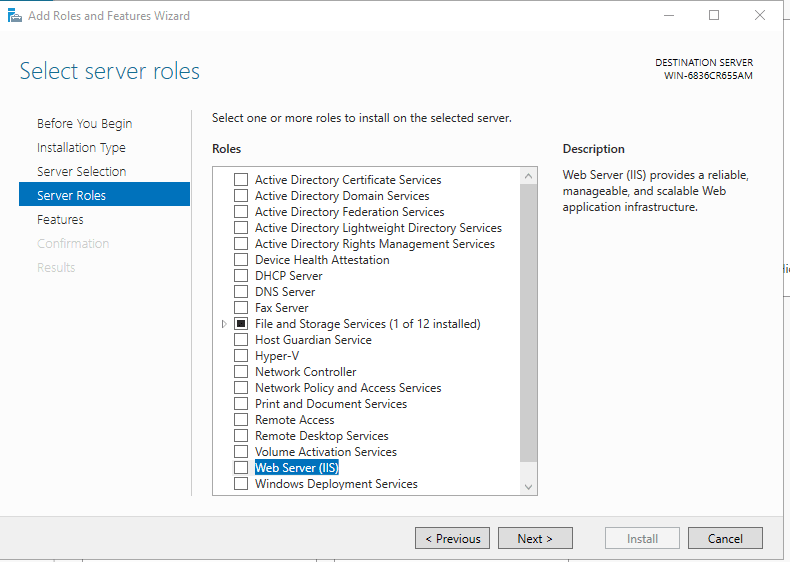
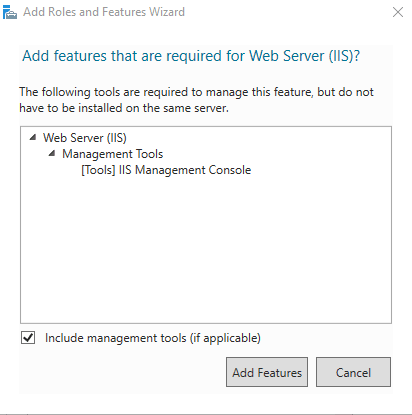
لن نقوم بتثبيت ميزات إضافية، لذا انقر فقط على Next على هذه النافذة.
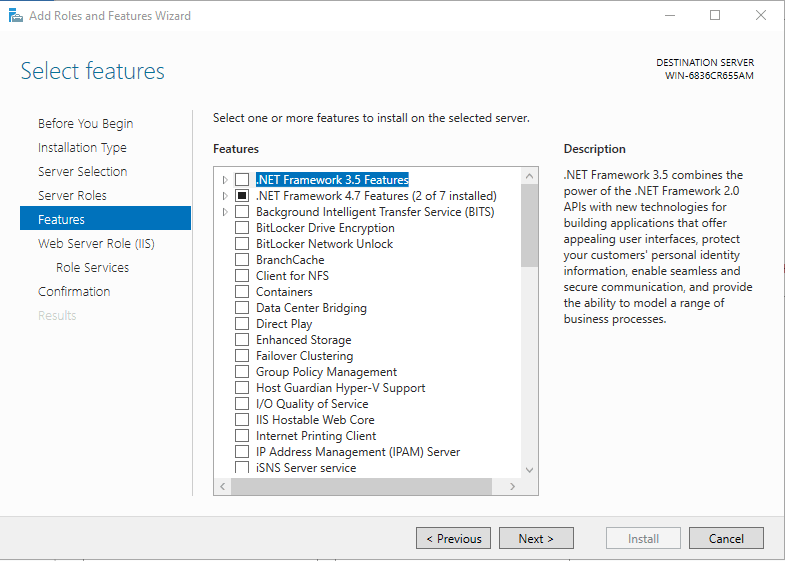
انقر فوق الزر التالي مرة أخرى
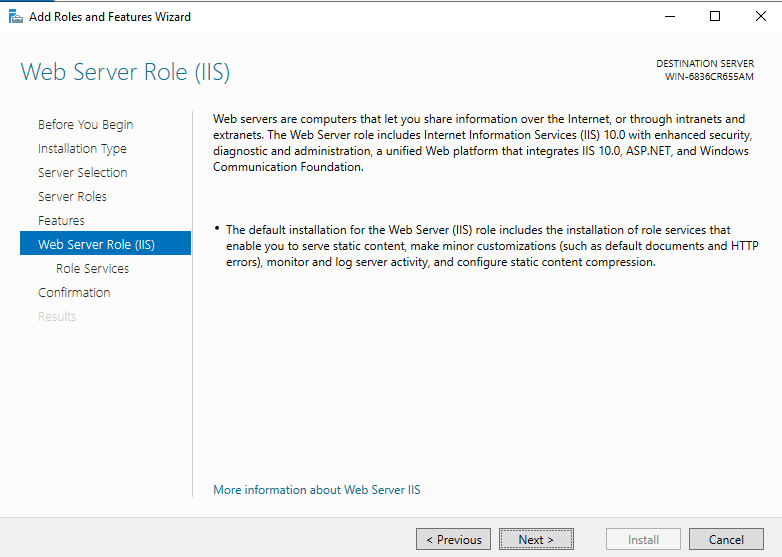
يمكنك تثبيت خدمات IIS إضافية الآن أو فقط انقر فوق Next لتثبيت الافتراضات.
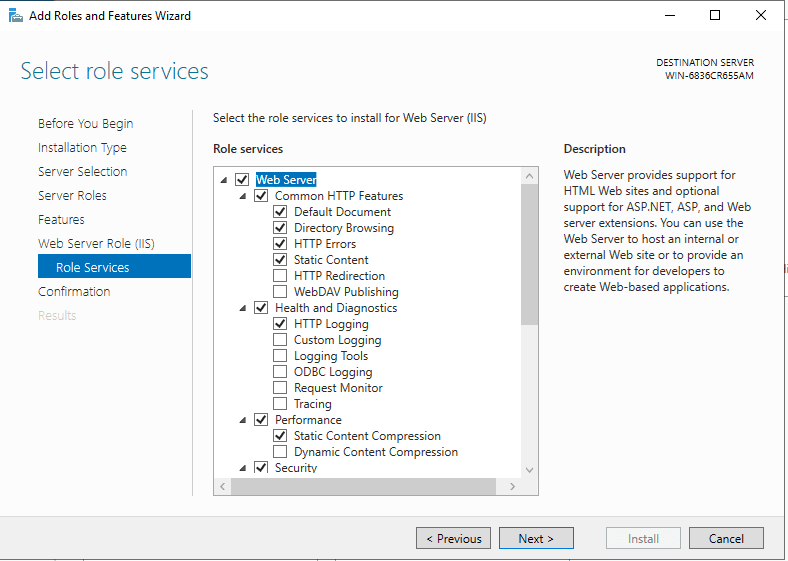
لا ينبغي أن تكون هناك حاجة لإعادة التشغيل مع تثبيت IIS قياسي، ومع ذلك، إذا قمت بإزالة الدور الذي ستكون هناك حاجة لإعادة التشغيل.
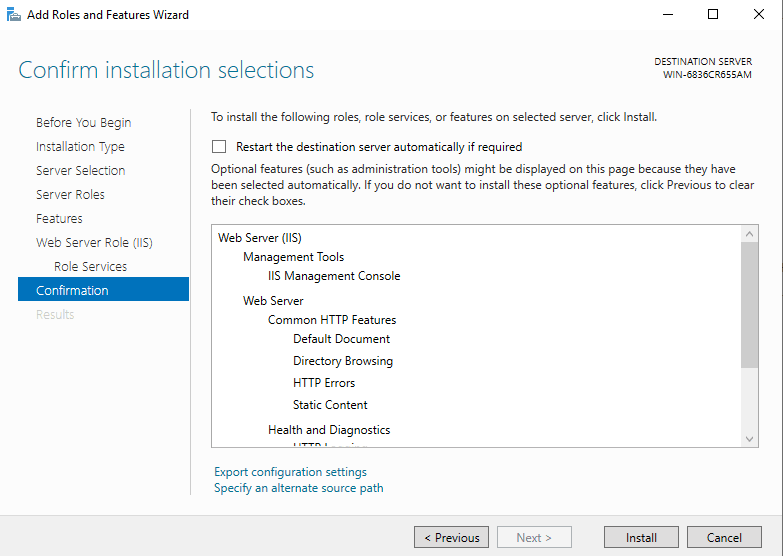
انتهينا للتو من تركيب IIS. الآن دعونا نذهب إلى جزء الإعداد.
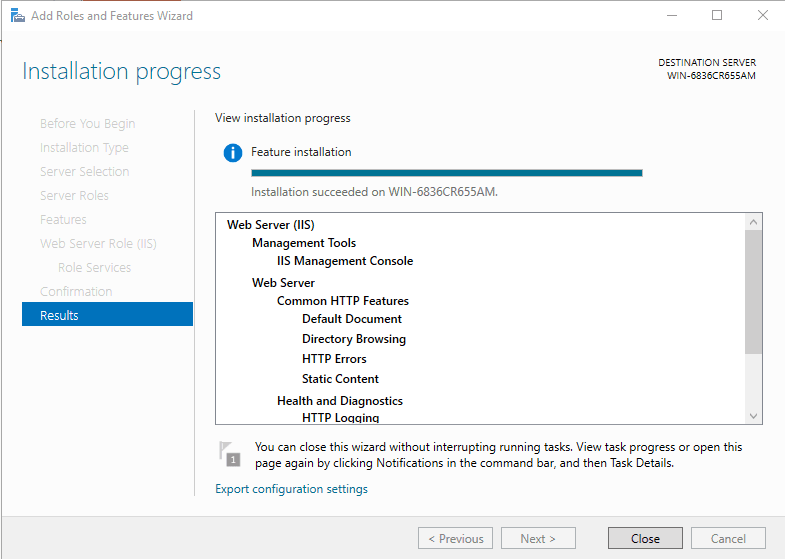
افتح Server Manager، اختر IIS، انقر يمينًا على الخادم واختر IIS Manager.
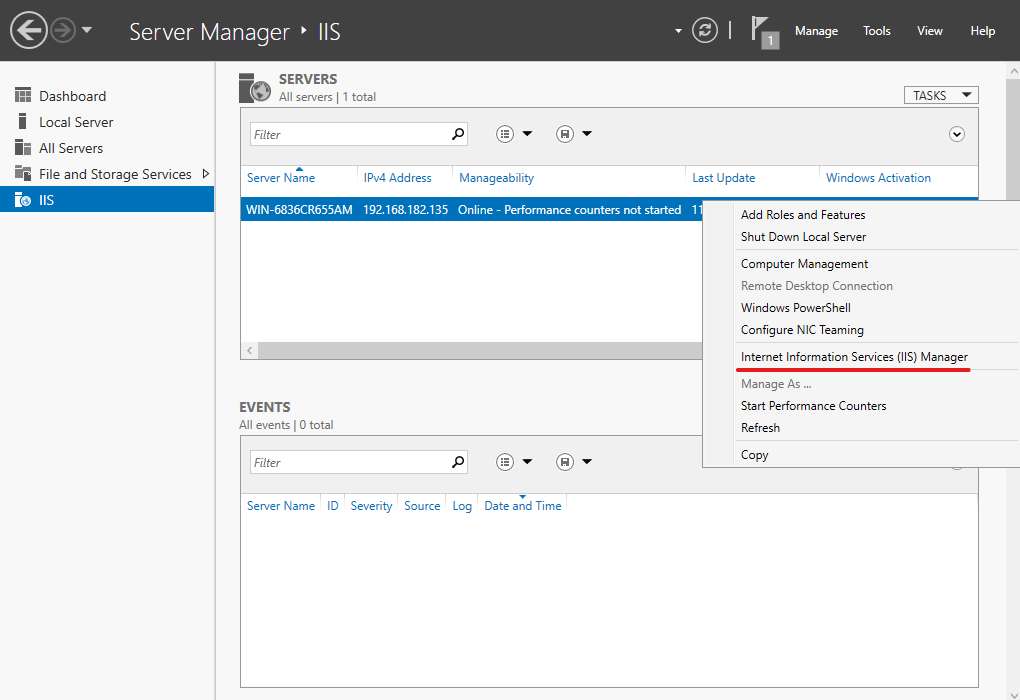
انقر على عقدة المواقع في شجرة نافذة الوصلات وانقر فوق الموقع الإضافي.
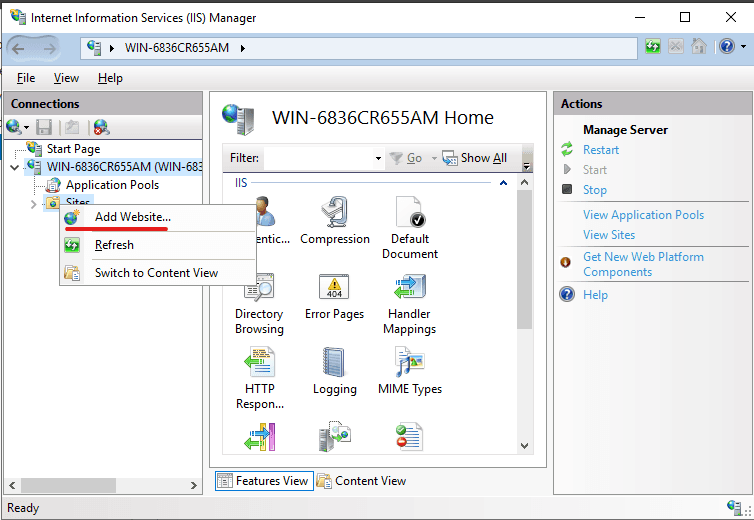
أدخل اسم موقع سهل الاستخدام في مربع اسم الموقع في مربع حوار الموقع الإضافي.
أدخل المسار المادي لموقع الويب في الصندوق أو استخدم زر الاستكشاف (…) للتنقل في نظام الملفات. (ملاحظة: الطريقة المثالية هي إنشاء مجلد في C: لمواقعك الإلكترونية).
اختر بروتوكول الموقع من قائمة النوع.
أدخل عنوان IP في مربع عنوان IP إذا كان الموقع يحتاج إلى عنوان IP ثابت (الافتراضي هو All Unassed).
أدخل رقم منفذ في مربع نص المنفذ.
اختياريًا، قدم اسم رأس موقع الويب المضيف في حقل رأس المضيف.
تحقق من مربع التحقق من موقع Start على الفور إذا لم تكن بحاجة إلى تغيير الموقع وتريد أن يكون متاحًا على الفور.
ثم انقر على موافق.
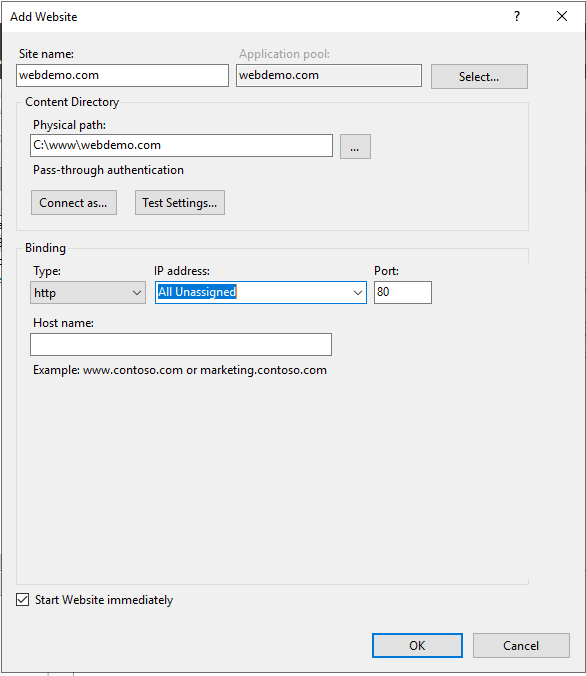
لقد أكملنا الآن إضافة موقع ويب، يمكنك زيارته بالذهاب إلى http://webdemo.com.
